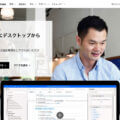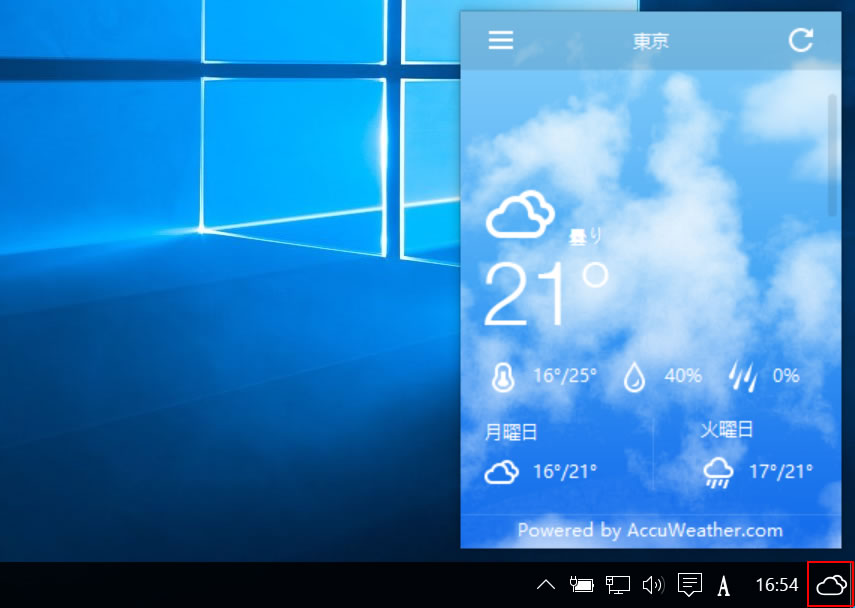
AccuWeatherとは
Windowsタスクバーに表示される悪名高いBaiduのお天気スパイウェア。
ユーザーの意思を無視して勝手にインストールされるので必ず削除しておいたほうが良い。
雲のアイコンをクリックすると天気予報が表示されるが的中率が悪いため入れていてもあまり意味がない。
アンインストール方法
Windowsキーを押して「コントロールパネル」で検索してコントロールパネルを開く。
コントロールパネルを開いたらプログラムのアンインストールを選択。※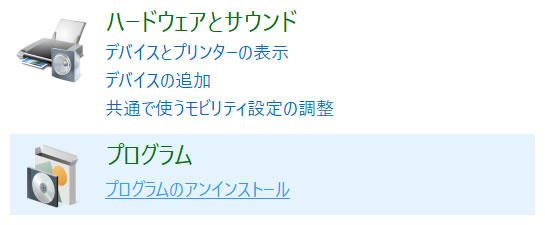
※ただし表示方法がカテゴリではなくアイコンになっている場合はプログラムと機能を選択。
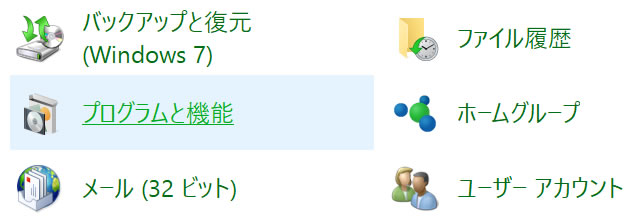
右上の「プログラムと機能の検索」に「The Desktop Weather」と入力するとThe Desktop Weatherが表示されるのでこれをダブルクリックする。
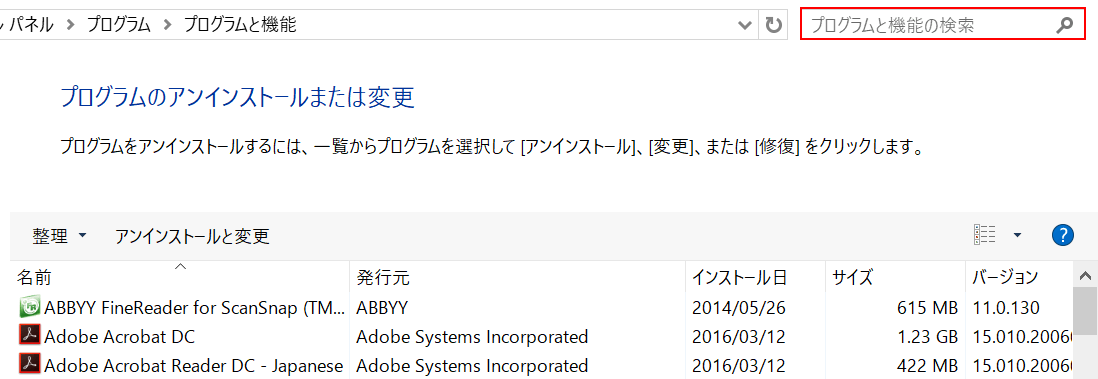
AccuWeatherは簡単にアンインストールされないようにThe Desktop Weatherに名前を偽装してある。
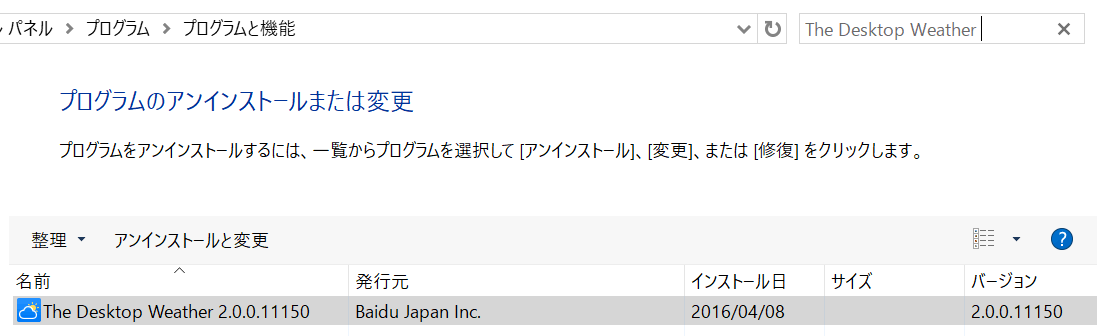
これでアンインストール完了と思いきや…
ダブルクリックしても簡単にアンインストールされないように「これはどんなソフトですか」などのどうでもよい質問がいくつか表示される。
最後の質問以外は無視して「アンインストールするには」を選択。
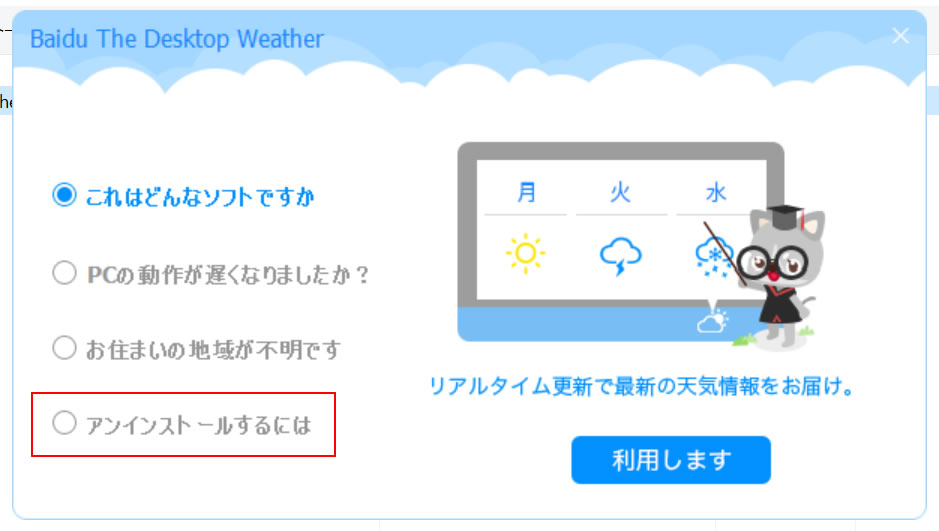
すると「The Desktop Weatherをアンインストールしてもよろしいでしょうか。」と表示される。
いいに決まっているのですぐにアンインストールボタンを押しておきたいところだが「設定しているデータを削除しない」のチェックボックスがオンになっているので必ずチェックをはずしてオフにしてからアンインストールボタンを押す。
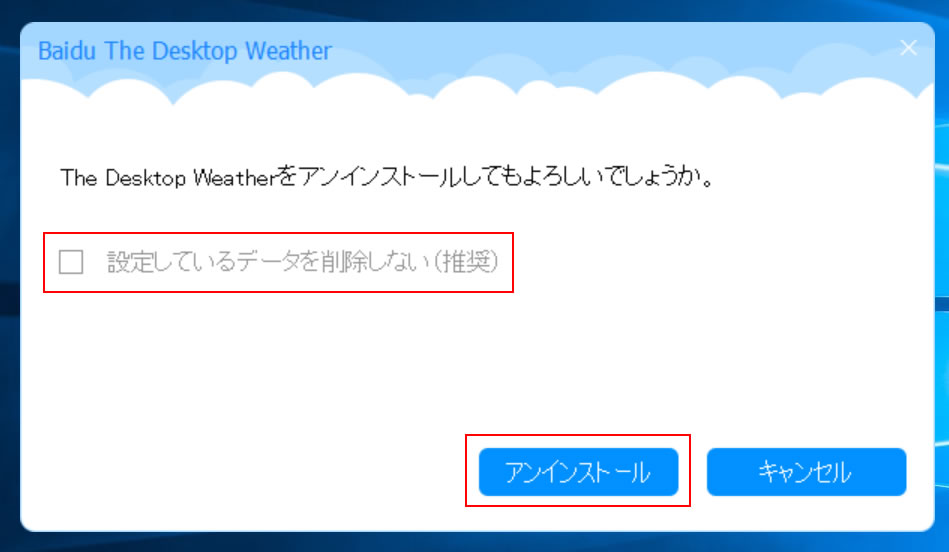
以上でアンインストール完了
アンインストール完了後にブラウザでThe Desktop Weatherのアンケートページが勝手に開かれるが時間の無駄なので無視して閉じて良い。
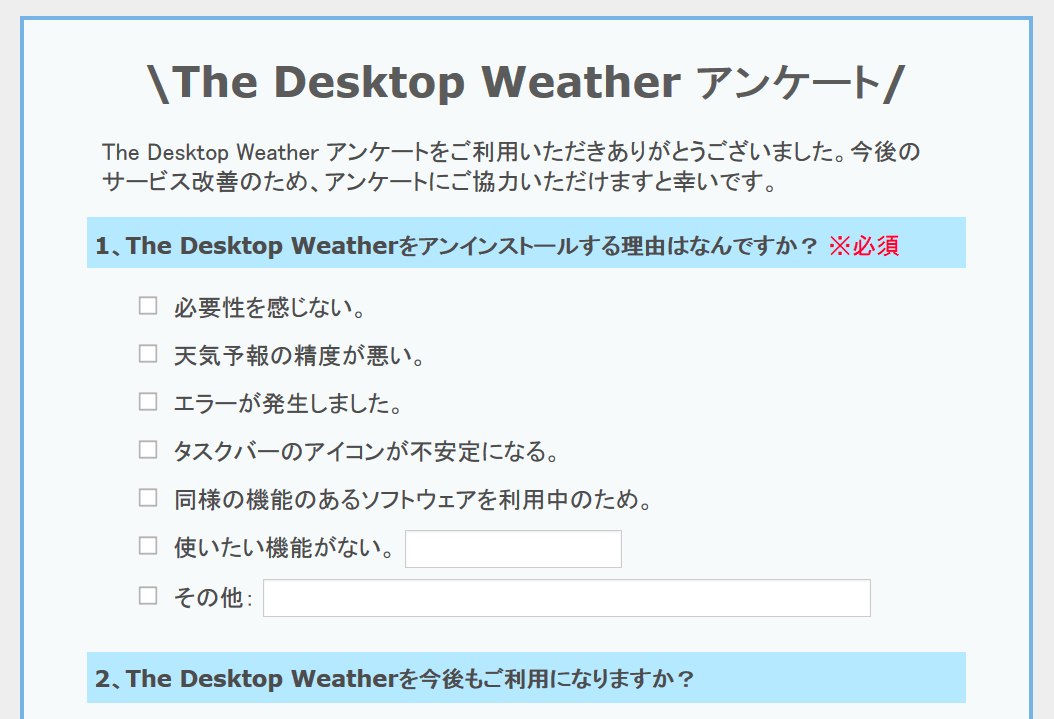
hao123もついでに削除
AccuWeatherがインストールされているパソコンはhao123もインストールされている可能性が高い。
hao123はスタートページをhao123のページに強制的に入れ替えるBaidu製の悪質ソフトウェアだ。
アンインストール方法はAccuWeatherと同じくプログラムのアンインストールからアンインストールを行えば良い。
ブラウザのスタートページはアンインストールしても設定がそのままになっているためブラウザの設定からスタートページを変更する必要がある。
さらにブラウザの場合、hao123のアドオン(拡張機能)が勝手にインストールされている可能性があるため確認してインストールされていたら削除しておく必要がある。